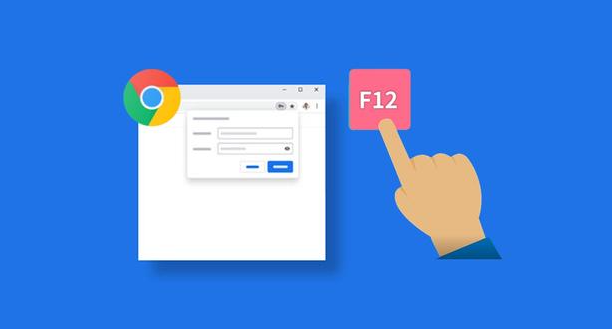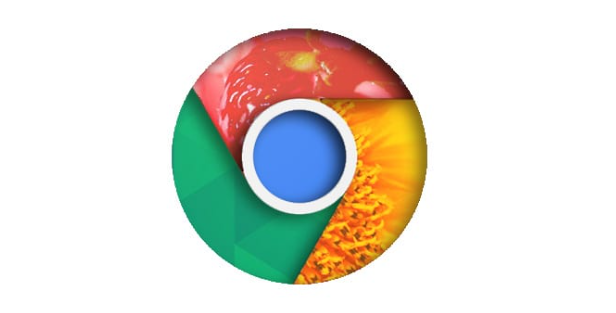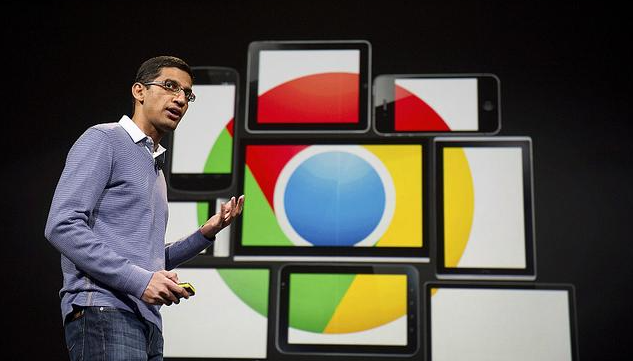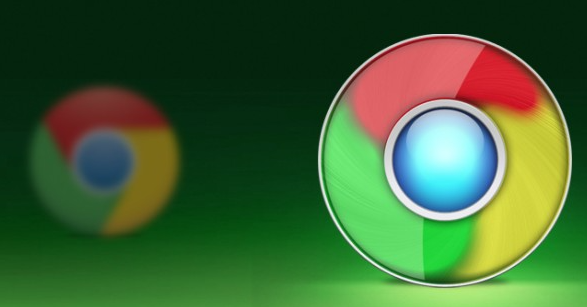如何在安卓Chrome浏览器中使用翻译功能
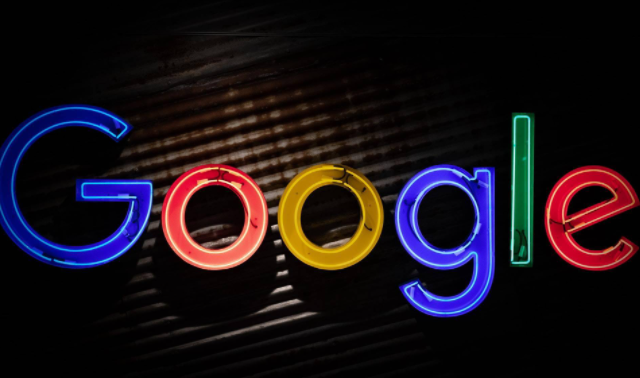
首先,确保你的安卓设备已经安装了Chrome浏览器。如果还没有安装,可以在Google Play商店中搜索并下载安装。
打开Chrome浏览器后,访问你想要翻译的网页。可以是任何语言的网页,Chrome浏览器能够识别多种不同的语言并进行翻译。
当网页加载完成后,你会在地址栏的右侧看到一个三个点的菜单按钮。点击这个按钮,会弹出一个下拉菜单。
在下拉菜单中,找到并点击“设置”选项。这将打开Chrome浏览器的设置页面。
在设置页面中,向下滚动直到找到“高级”部分。点击“高级”以展开更多设置选项。
在“高级”设置中,找到“语言”选项,并点击进入。
在语言设置页面中,你可以看到当前的语言偏好设置。要启用翻译功能,请确保“询问是否翻译非您所写语言的网页”这一选项是开启的。这样,当你访问非默认语言的网页时,Chrome会自动提示你是否要翻译该页面。
如果你想要更改默认的显示语言或添加其他语言,可以点击“语言和输入设置”。在这里,你可以管理已安装的语言,添加新语言,或者调整语言优先级。
完成以上设置后,当你再次访问非默认语言的网页时,Chrome会在页面顶部显示一个翻译栏,询问你是否要将页面翻译成你的首选语言。点击“翻译”按钮,页面就会自动翻译成你选择的语言。
此外,你还可以通过点击页面上的任意位置,然后选择“翻译此页”来手动启动翻译功能。这对于一些没有自动弹出翻译提示的页面特别有用。
总之,通过以上步骤,你可以在安卓Chrome浏览器中轻松启用和使用翻译功能,以便更好地浏览和理解不同语言的网页内容。